Jak odstranit Dropbox z počítače
Služba cloud storage společnosti Dropbox je poměrně populární po celém světě, stejně jako pro domácí a podnikové aplikace. Dropbox je vynikajícím místem pro spolehlivé a bezpečné ukládání souborů všech formátů, přístup k nim lze kdykoliv a kdekoli a z libovolného zařízení.
Navzdory skutečnosti, že tato služba je tak dobrá a užitečná, mohou někteří uživatelé chtít odstranit Dropbox. Popíšeme, jak to udělat níže.
Obsah
Odebrání nástroje Dropbox pomocí standardních nástrojů systému Windows
Nejprve je třeba otevřít "Ovládací panely" a můžete to provést odlišně v závislosti na verzi operačního systému v počítači. V případě vdovy 7 a níže se může otevřít při spuštění, v systému Windows 8 je uveden se všemi softwarovými aplikacemi, ke kterým lze přistupovat kliknutím na tlačítko "Win" na klávesnici nebo klepnutím na jeho analog na panelu nástrojů.
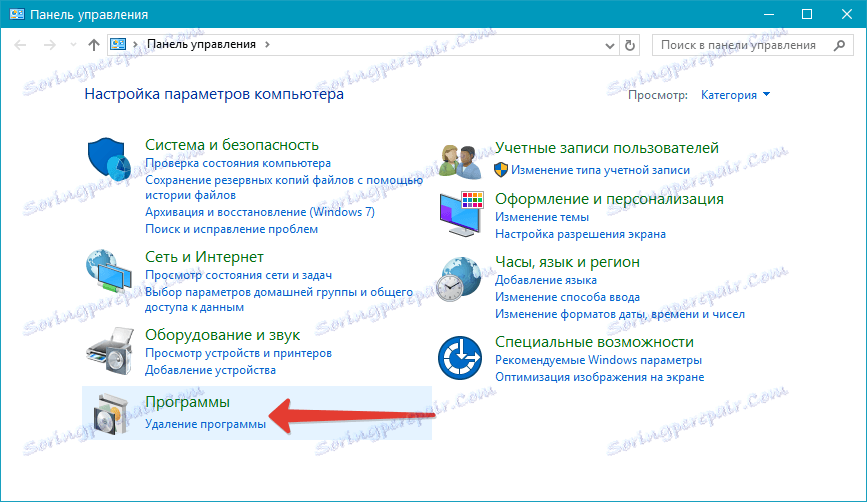
V Ovládacích panelech musíte najít a otevřít sekci "Programy (Odebrat programy)".
V systémech Windows 8.1 a 10 můžete tuto sekci okamžitě otevřít, aniž byste se dostali přes "Ovládací panely", stačí stisknout klávesu Win + X a zvolit sekci "Programy a funkce".
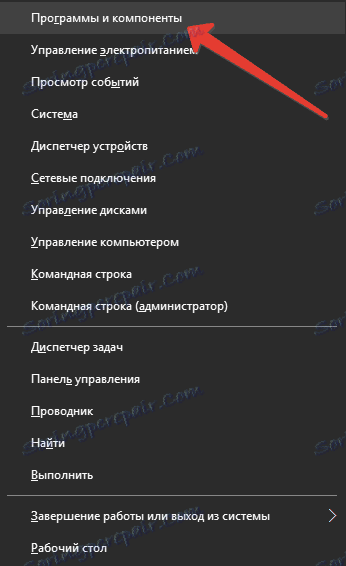
V zobrazeném okně je nutné najít v seznamu nainstalovaného softwaru Dropbox (Dropbox).
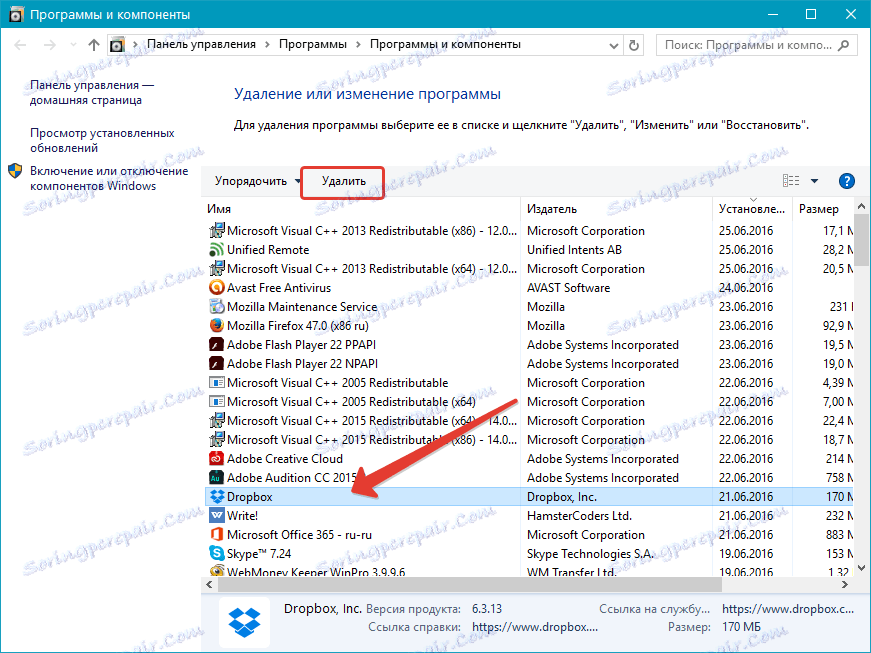
Klikněte na program a na horním panelu nástrojů klikněte na tlačítko "Odstranit".
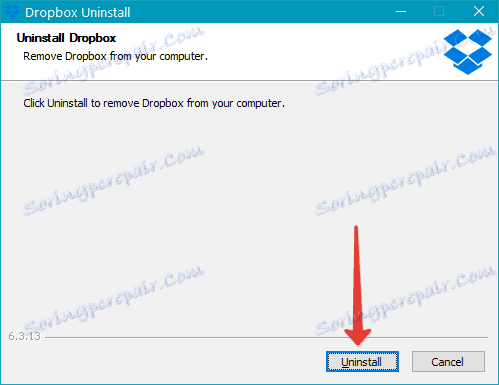
Než uvidíte okno, ve kterém je třeba potvrdit své úmysly, klikněte na tlačítko "Uninstal", poté začne proces odebrání Dropboxu a všech souvisejících souborů a složek. Po uplynutí čekání na ukončení odinstalace klikněte na "Dokončit", na tom vše - program bude smazán.
Smazání Dropboxu pomocí nástroje CCleaner
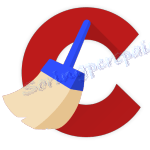
CCleaner je účinný program pro čištění počítače. S ním se můžete zbavit odpadků, které se hromadí na pevném disku v průběhu času, odstranit dočasné soubory, vyčistit systém a mezipaměť prohlížeče, opravit chyby v registru systému a odstranit neplatné větve. S programem SiCliner můžete také smazat programy a je to mnohem spolehlivější a čistější metoda než odinstalování se standardními nástroji. Tento program nám pomůže odstranit Dropbox.
Spusťte nástroj SiCliner a přejděte na kartu Nástroje.
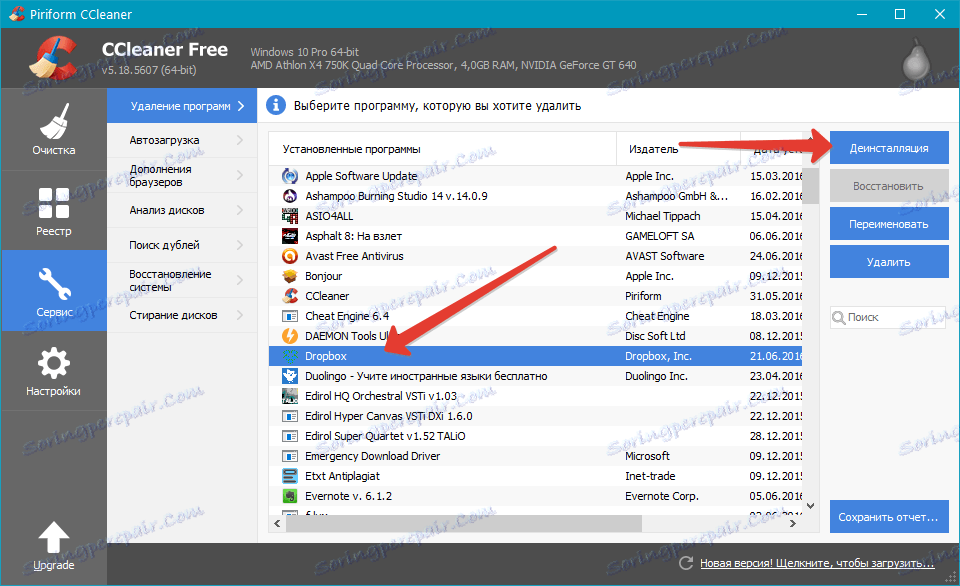
V zobrazeném seznamu najděte Dropbox a klikněte na tlačítko "Odinstalovat" v pravém horním rohu. Než se objeví okno odinstalování, ve kterém je třeba potvrdit své úmysly kliknutím na tlačítko "Unistall", po němž stačí počkat na odinstalování programu.
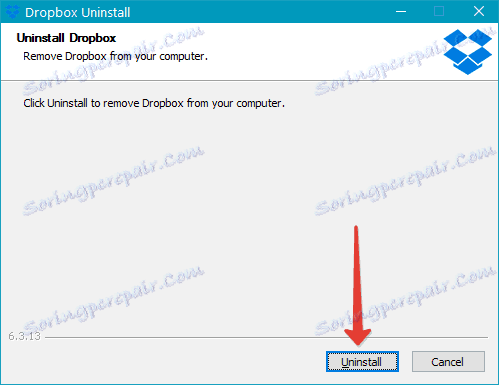
Pro větší efektivitu doporučujeme vyčistit registr tak, že přejdete na příslušnou záložku CCleaner. Spusťte test a po dokončení klikněte na tlačítko "Opravit".
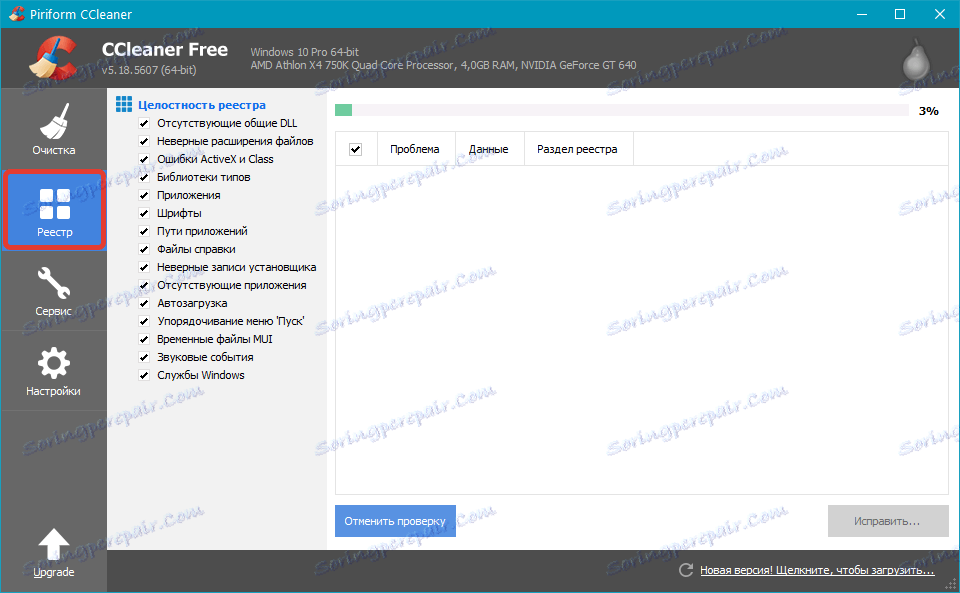
Hotovo, úplně jste odstranili Dropbox z počítače.
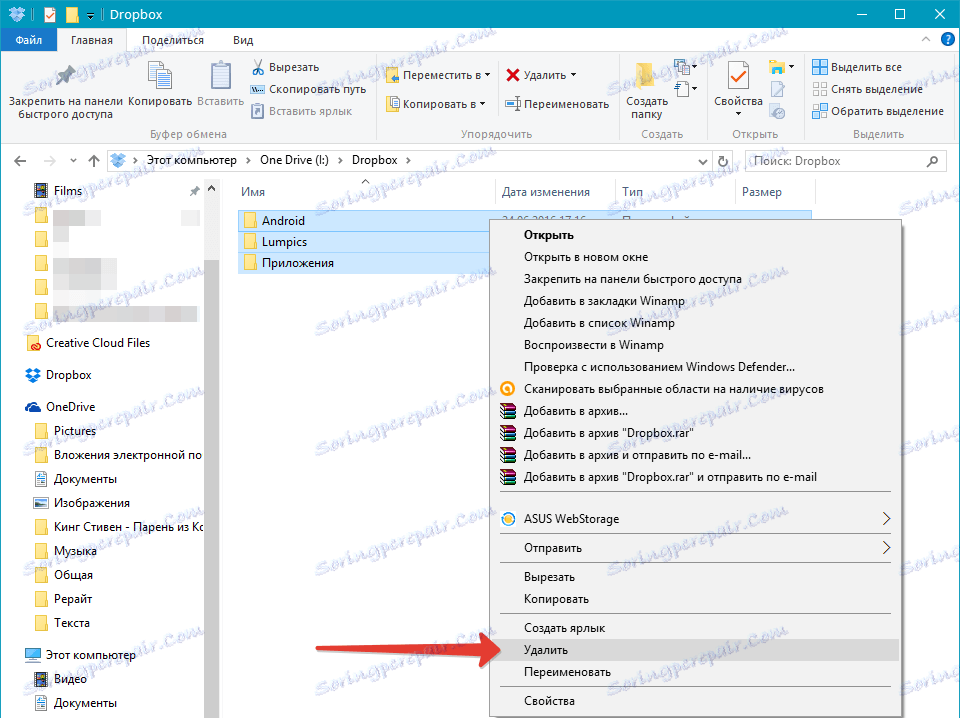
Poznámka: doporučujeme také zkontrolovat složku, ve které byly umístěny data Dropboxu a v případě potřeby smazat její obsah. Synchronizovaná kopie těchto souborů zůstane v cloudu.
Vlastně to je, teď víte, jak odstranit Dropbox z počítače. Který z výše uvedených způsobů použití se rozhodnete - standardní a pohodlnější, nebo použijete software třetí strany pro čistou odinstalaci.